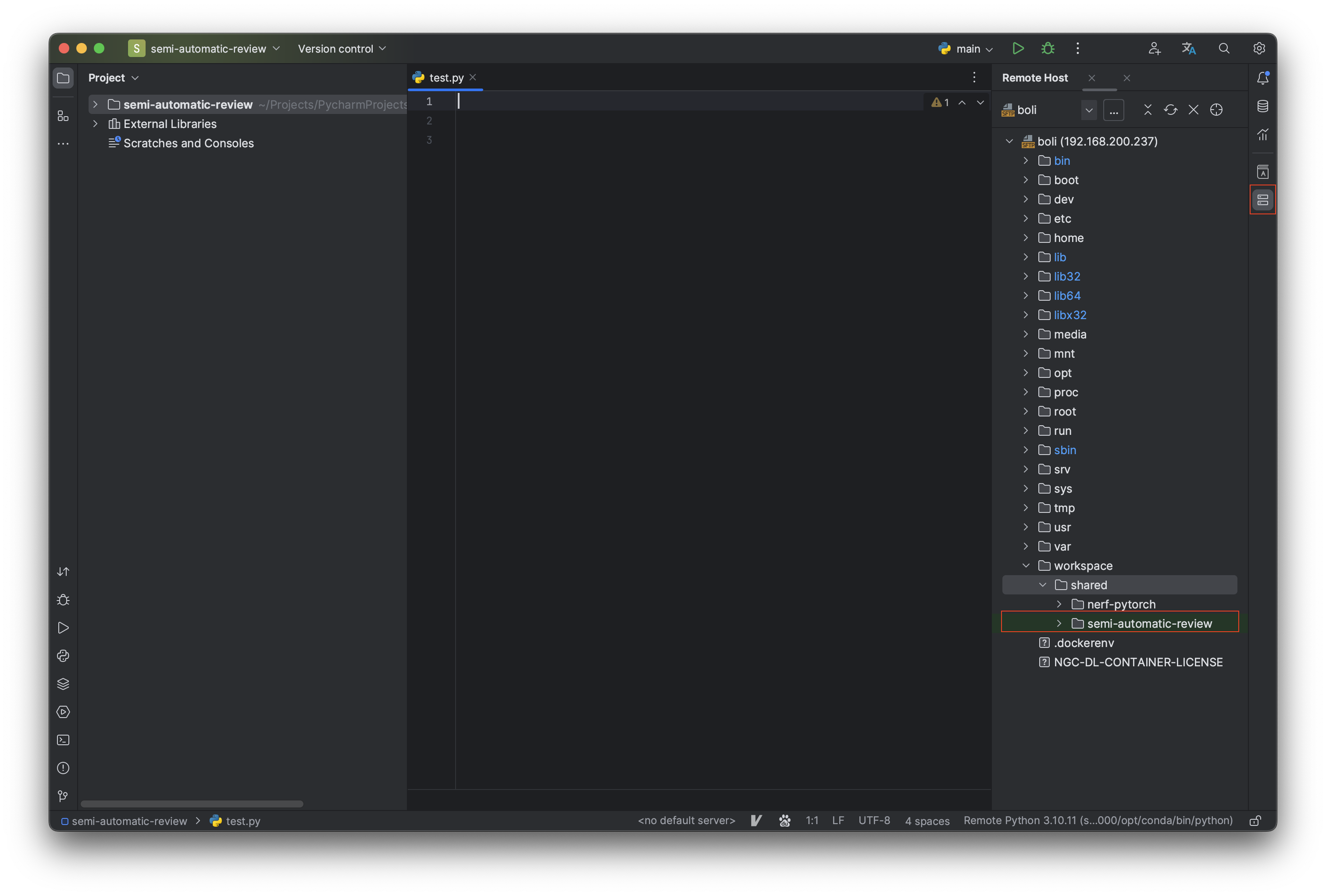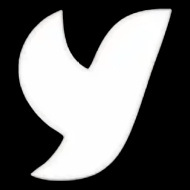PyCharm 连接远程服务器上的 Docker
PyCharm 连接远程服务器上的 Docker
1 配置远程服务器 docker
docker run -d -it --name="cudaroc" -v /home/summer2023/Desktop:/workspace/shared --gpus=all -p 9000:22 pytorch/pytorch:2.0.1-cuda11.7-cudnn8-devel
-d以分离(后台)模式运行容器-it交互式 bash 模式--name指定名称-v本地目录:容器目录。挂载主机的本地目录 /home/summer2023/Desktop 到容器目录 /workspace/shared,本地目录的路径必须是绝对路径--gpus要添加到容器中的 GPU 设备-p端口映射(主机:容器)因为要用ssh连接,所以容器的端口一定要是22,主机端口可以随意
docker exec -it cudaroc bash
passwd
连接到容器并更改容器的 root 密码
apt-get install openssh-server
安装 ssh 服务,在这个过程中可以会遇到 Unable to locate package openssh-server 的报错,一般原因是刚安装的 Ubuntu 后没有更新软件源导致的
apt-get update
apt-get upgrade
先执行这两行代码更新软件源后再安装 ssh 服务
安装好 ssh 服务后打开 /etc/ssh/sshd_config 文件,将以下代码加入到文件中
PermitRootLogin yes #允许root用户使用ssh登录
启动ssh服务即可
service ssh restart
之后通过 root 账号还有 9000 端口就可以连接到 docker
2 配置 pycharm 建立连接
找到 pycharm 中 Tools-Deployment-Configuration,点击左上角的 + 创建一个 SFTP 连接
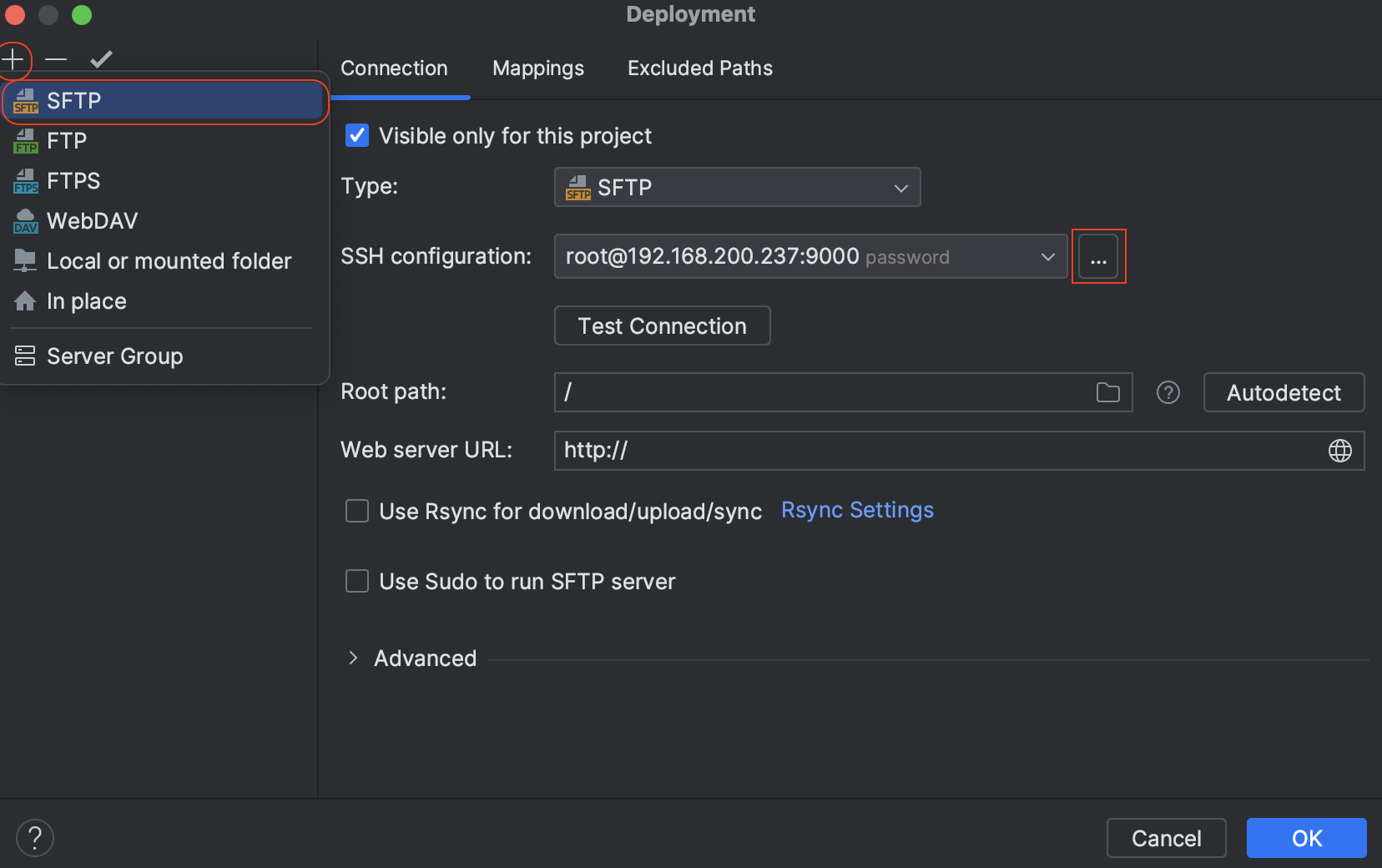
先通过 9000 端口建立 ssh 连接
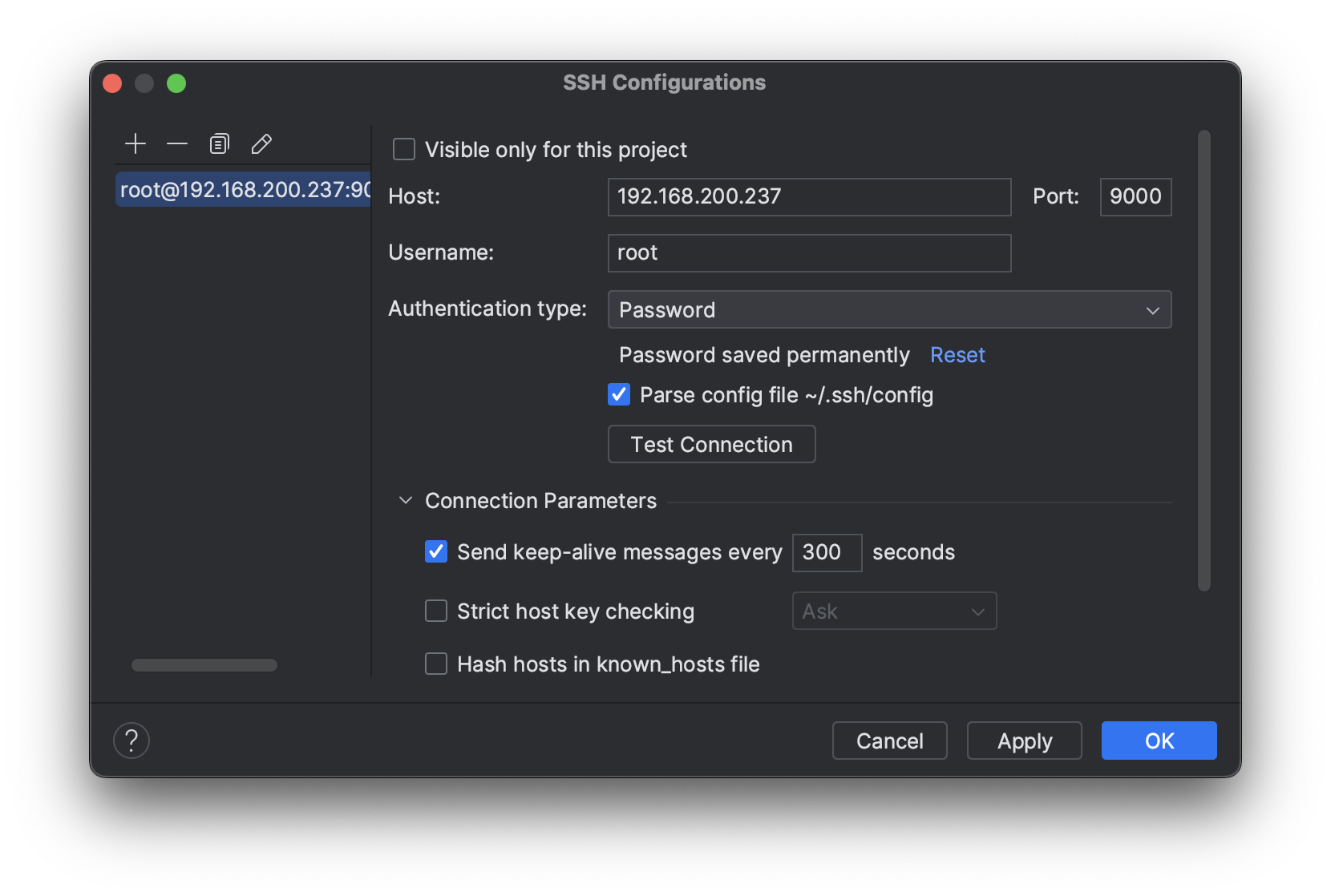
在 Mappings 中设置好本地路径和 docker 容器的路径的映射关系
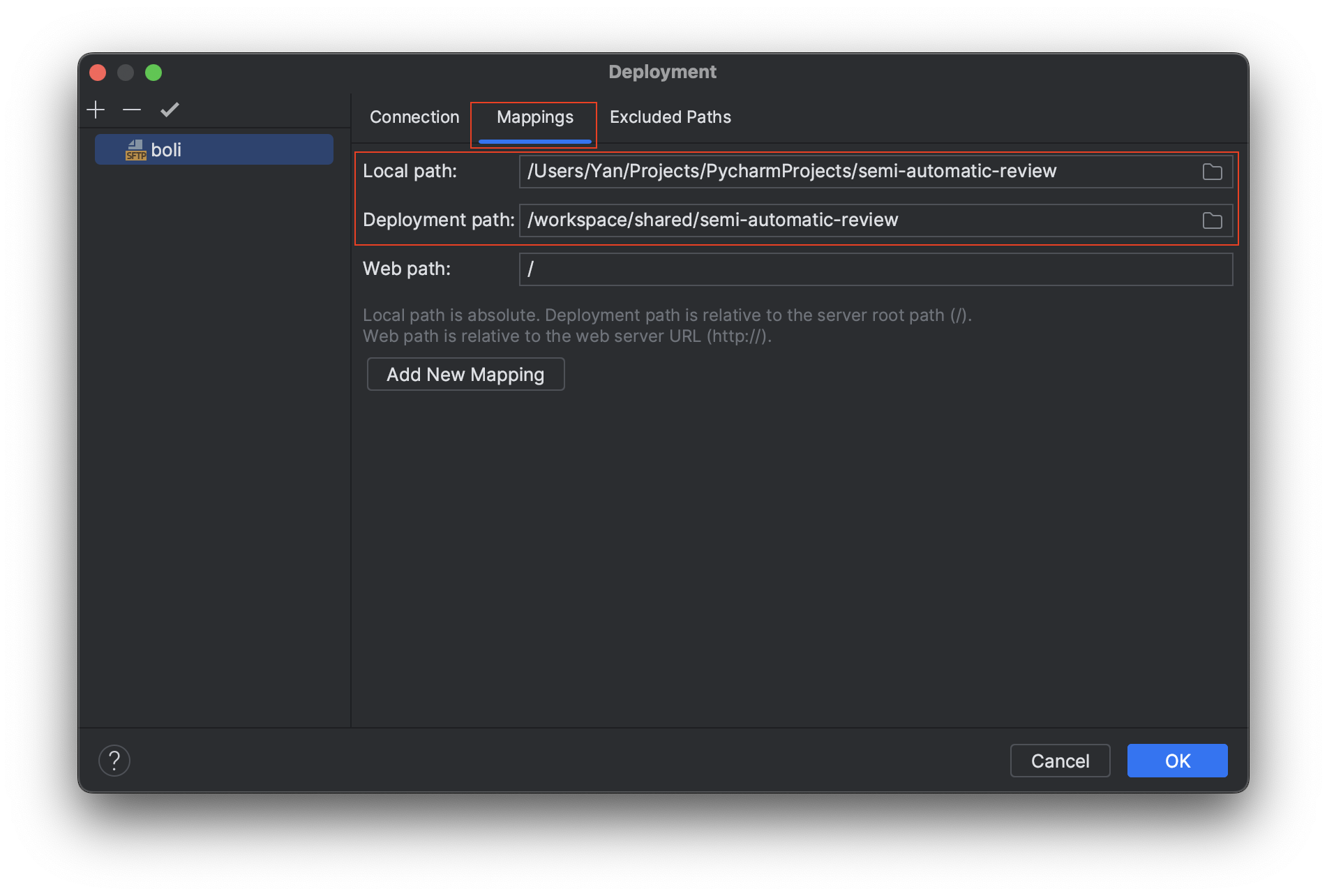
3 设置 pycharm 的 python 解释器
在 docker 中通过以下代码先找到解释器的路径
which python
# 解释器路径为/opt/conda/bin/python
找到 Settings 中的解释器页面添加解释器
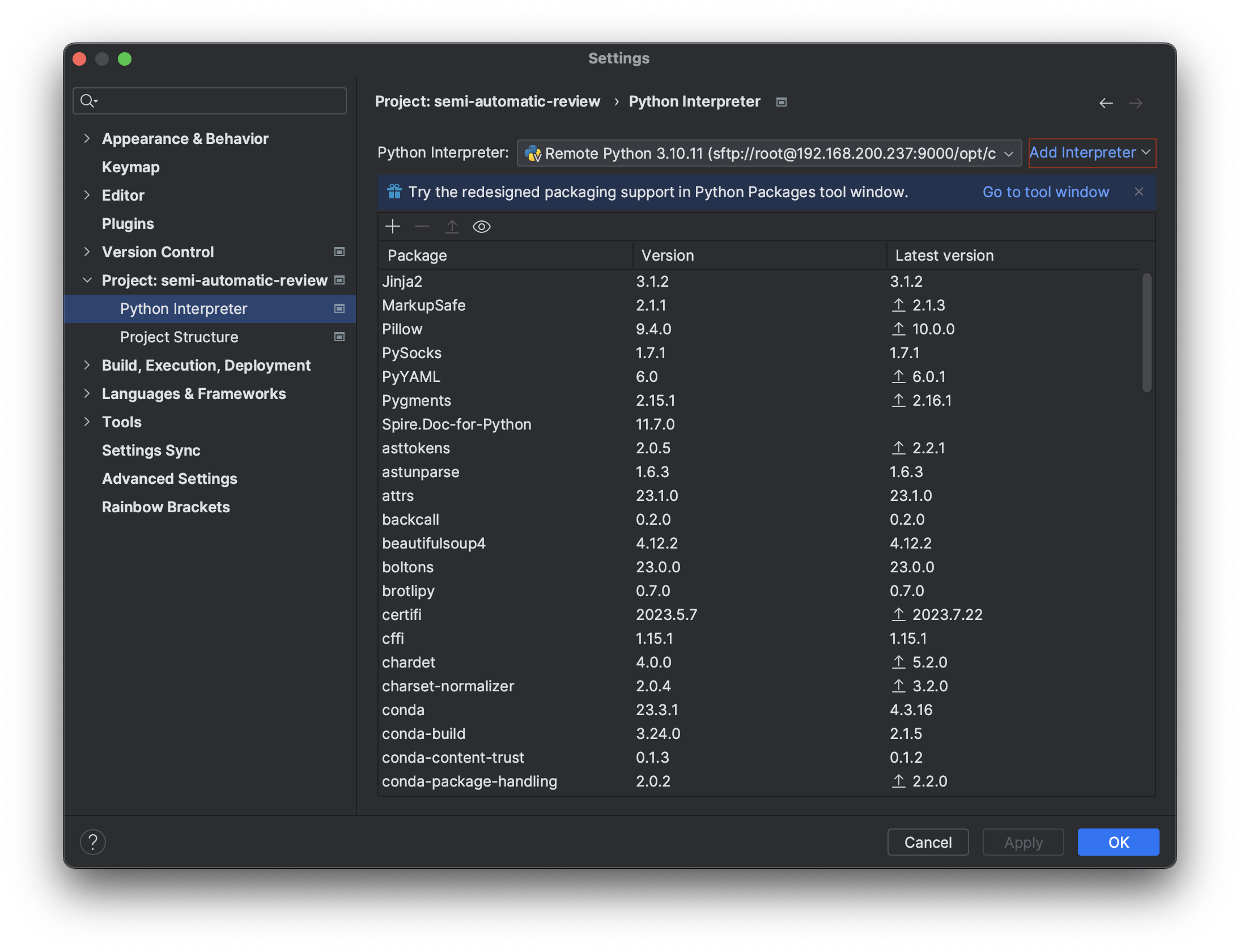
选择 SSH
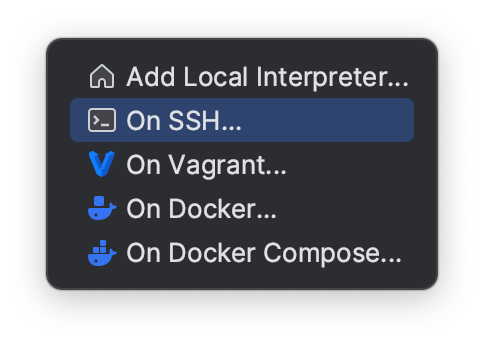
因为之前在 SFTP 中已经配置过 SSH 连接了,所以在 Existing 中可以找到之前的设置,直接选择就行
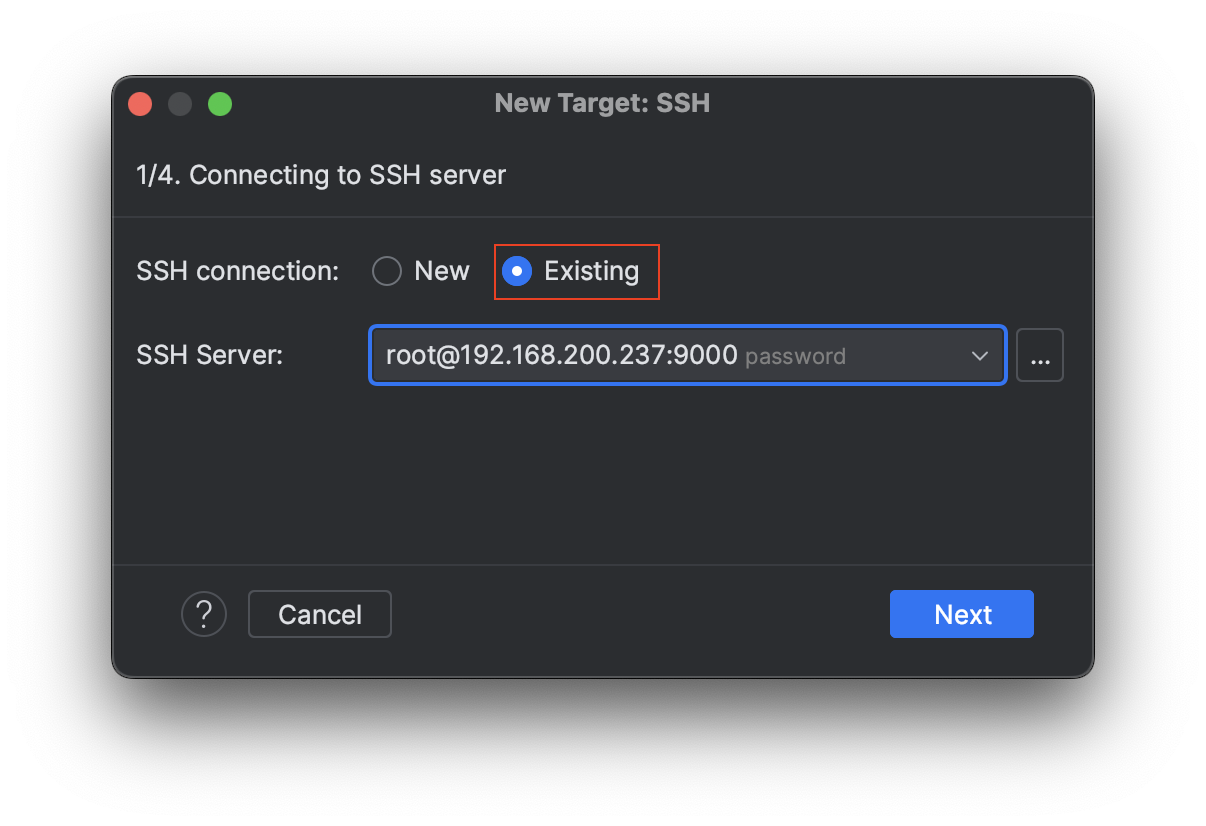
Automaticlly upload project files to the server 勾选则会自动同步本地和 docker 中的文件
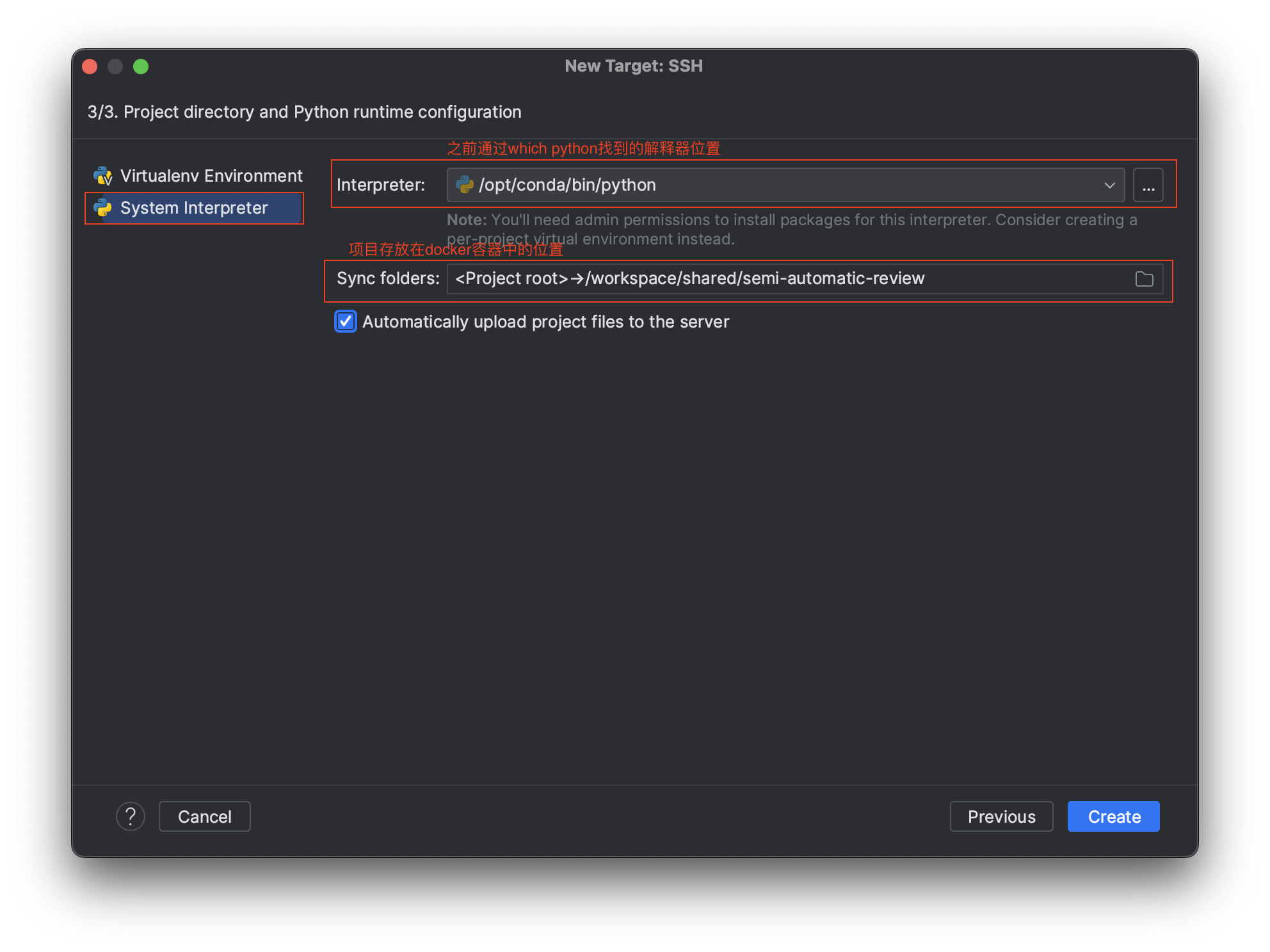
右侧绿色的就是 docker 中的项目内容